在日常办公中,电脑录屏是常见的需求,如制作游戏攻略或教学课件。本文将介绍两种简单易行的电脑录屏方法,供大家选择。
方法一
对于Windows用户,可以利用系统自带的录屏工具。首先,按下快捷键【Windows+R】,调出运行窗口,输入【psr】并按回车键,
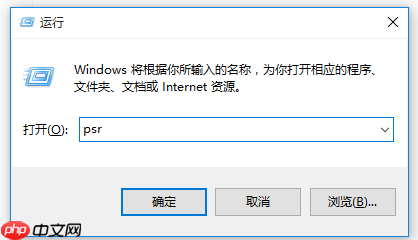
启动步骤记录器,如图所示,点击右侧的倒三角,选择下拉菜单中的【设置】按钮,
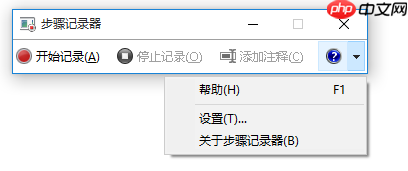
在弹出的对话框中,点击【浏览】,指定录屏文件的保存路径,同时可以查看帮助信息,最后点击确定,
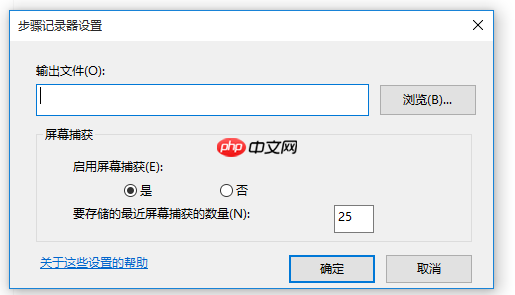
返回主窗口,点击【开始记录】,即可进行电脑录屏;录制完成后,点击【停止记录】,即可在电脑上查看录制的视频。
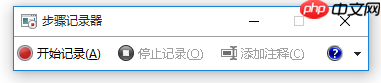
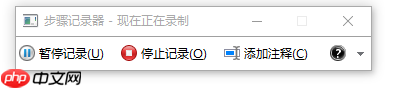
方法二
如果对录屏质量有较高要求,建议使用专业软件,比如嗨格式录屏大师。它提供了多种录屏模式,适合各种需求,且操作简便,适合新手使用。
具体录屏步骤:
下载并安装嗨格式录屏大师,启动软件并注册登录,进入界面,如图所示,你可以选择游戏模式、全屏录制、区域录制、摄像头录制或仅录音模式。通常选择全屏模式,
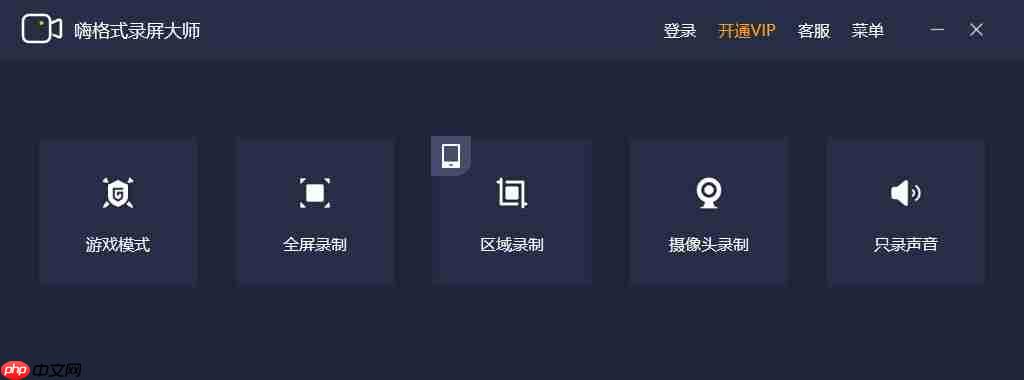
选择后,设置具体参数,包括视频格式、清晰度、帧率等,然后点击右上角的【设置】,你可以设置水印、快捷键、录屏倒计时等。请注意:设置录屏保存路径时,确保保存区域有足够的内存空间,以免录屏文件受损。
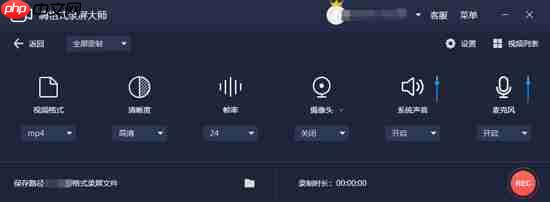
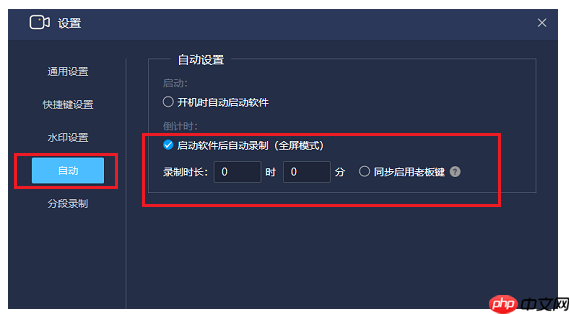
检查设置是否正确后,点击开始录制;录制完成后,点击【停止录制】。此外,嗨格式录屏大师还支持简单剪辑,方便去除不需要的片头和片尾。

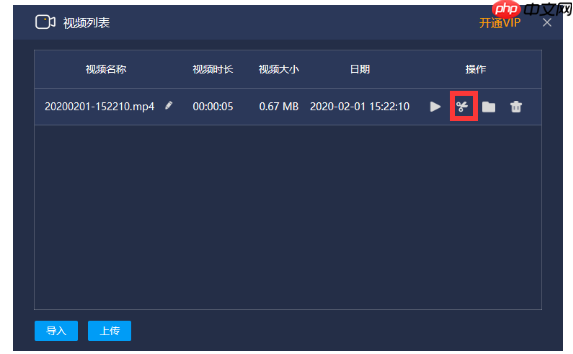
电脑录屏的方法有很多,选择适合自己的即可。如需更多精彩教程,请关注wmzhe.com。
以上就是整理了两种电脑录屏方法,非常适合小白的详细内容,更多请关注php中文网其它相关文章!

每个人都需要一台速度更快、更稳定的 PC。随着时间的推移,垃圾文件、旧注册表数据和不必要的后台进程会占用资源并降低性能。幸运的是,许多工具可以让 Windows 保持平稳运行。

Copyright 2014-2025 https://www.php.cn/ All Rights Reserved | php.cn | 湘ICP备2023035733号